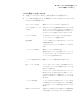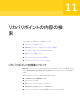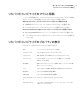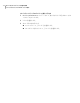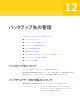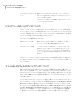Users Guide
ドライブの保護レベルを向上する方法
1
[状態]ページの[ドライブ]列から、注意が必要なドライブを選択します。
2
ページ下部の[状態]セクションで、編集するバックアップを右クリックし、次のいずれ
かのメニュー項目を選択します。
選択したバックアップジョブがすぐに実行されます。今すぐバックアップを実行
必要なリカバリポイントの種類を選択できる[オプションを指
定してバックアップを実行]ダイアログボックスを開きます。リ
カバリポイントのオプションの種類は増分リカバリポイント、リ
カバリポイントセットと単体リカバリポイントを含んでいます。
オプションを指定してバックアッ
プを実行
[実行するタイミング]ダイアログボックスが表示されます。
バックアップスケジュールを編集できます。
スケジュールを変更
バックアップ定義ウィザードが表示されます。バックアップの
定義を編集できます。
このオプションでは、ウィザードの 2 番目のページが表示さ
れます。
設定を編集
選択したバックアップが削除されます。
削除されるのはバックアップの定義のみです。バックアップ
データ(リカバリポイントや、ファイルおよびフォルダのバック
アップデータなど)は削除されません。
バックアップジョブを削除
選択したバックアップを無効(または有効)にします。バックアップを無効(有効)にす
る
コンピュータをバックアップするか、または選択したファイル
とフォルダをバックアップするかを選択できるバックアップ定
義ウィザードを開きます。
このオプションは、[ドライブ]列のドライブがバックアップに
割り当てられていない場合に有効です。既存のバックアッ
プに割り当て済みのドライブを選択すると、バックアップ定
義ウィザードの[状態]ページを表示するショートカットを使
用できます。
新しいバックアップを定義
バックアップ先ドライブを指定することも、バックアップ先ドラ
イブの既存のリカバリポイントを削除、コピー、または検索す
ることもできる[バックアップ先を管理]ダイアログボックスを
開きます。
バックアップ先を管理
状態レポートが必要かどうかや、状態レポートの種類を指定
できる[状態レポートのカスタマイズ]ウィンドウを開きます。
状態レポートのカスタマイズ
131第 10 章 バックアップの状態の監視
ドライブの保護レベルの向上